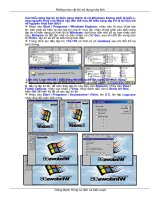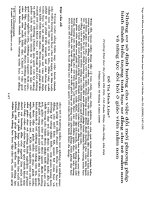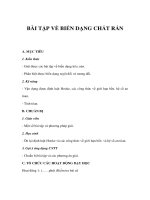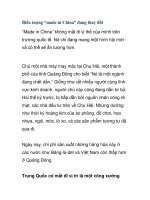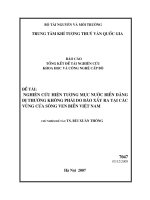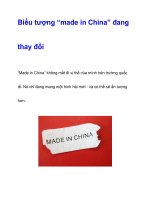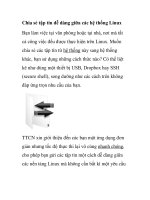Bieu tuong tap tin bien dang
Bạn đang xem bản rút gọn của tài liệu. Xem và tải ngay bản đầy đủ của tài liệu tại đây (1.85 MB, 8 trang )
Những mẹo vặt khi sử dụng máy tính
Các biểu tợng tập tin bị biến dạng thành lá cờ Windows không phải là biểu t-
ợng nguyên thuỷ của Word vậy làm thế nào để biểu tợng tập tin là tài liệu trở
về nguyên thuỷ ban đầu?
Nháy vào Start \ Programs \ Windows Explorer, nháy vào th mục chứa tập
tin, bên phải sẽ hiện ra các tập tin của th mục đó, nháy chuột phải vào biểu tợng
tập tin bị biến dạng có hình lá cờ Windows, một thực đơn nhỏ xổ ra, bạn nháy vào
mục Rename và đổi tên nhớ có dấu chấm và chữ doc, sau khi đổi tên xong bạn
ấn Enter, tập tin sẽ trở lại biểu tợng ban đầu.
Trong hình lúc đầu tập tin 172-179 có hình lá cờ windows sau khi đổi trở lại
bình thờng.
Làm cho Logo Win98 ( biểu tợng Win98) quay lộn ngợc khi khởi động?
Bạn cần biết rằng tập tin khởi động của Windows98 có tên là Logo.sys nằm ở ổ
C, đây là tập tin ẩn, để nhìn thấy tập tin này bạn vào Explorer, nháy vào View \
Folder Options, nháy vào nhãn 2 View, nháy đánh dấu vào ô Show All files,
bấm OK để hiển thị tất cả các tập tin ẩn.
Nháy vào Start \ Programs \ Accessories \ Paint, tìm ổ C, tìm tập Logo.sys
nháy đúp để chèn biểu tợng
Dơng Mạnh Hùng su tầm và biên soạn
Những mẹo vặt khi sử dụng máy tính
Nháy vào Image \ Flip \Rotate, nháy vào Flip Horizotal bấm OK để xoay ngợc
Logo. theo chiều ngang từ phải lộn sang trái.
Nháy vào File \ Save để ghi lại các thay đổi, khởi động lại bạn có Logo ngợc.
Câu hỏi:Tôi đến Văn phòng đại diện Thế giới vi tính thấy hiện tợng lạ nh sau:
Khi bật máy khởi động thì Logo ( biểu tợng Windows lộn ngợc) vậy tại sao lại
có hiện tợng trên, tôi muốn Logo quay về dạng nguyên thuỷ thì làm thế nào?
nếu muốn tạo Logo quay ngợc, quay ngang có đợc không? cách làm.
Trả lời: Nguyên nhân Logo bị ngợc khi khởi động là do một ngời nào đó đã tác
động vào tập Logo.sys tại ổ C. Đây là tập tin ẩn bạn phải gỡ bỏ thuộc tính ẩn mới
nhìn thấy tập tin này, bạn vào Explorer \ View \ Options \ View đánh dấu vào
mục Show All Files \ Apply \ OK. bây giờ bạn mới nhìn thấy tập tin Logo.sys tại
ổ C.
Bớc 1 : Nếu tập tin Logo.sys hiện cha bị quay ngợc, bạn muốn làm cho nó quay
ngợc khi khởi động bạn nháy vào Start \ Programs \ Accessories \ Paint bạn
nháy vào File \ Open tìm ổ C, trong ô File of Type bạn chọn All File để hiện lên
tất cả các tập tin. Bạn tìm tập tin Logo.sys \ Open bạn sẽ thấy Logo hiện ra. Bạn
nháy vào thực đơn Image \ Flip/Rotate hoặc ấn Ctrl + R, bạn lại nháy vào mục
Rotate by ange và nháy vào 180
0
và bấm OK bạn sẽ có kết quả là Logo lộn ngợc
nh hình dới.
Bớc 2: Bạn nháy vào File \ Save As bạn nháy tìm ổ C, trong ô Filename bạn gõ
vào C:\Logo.sys và
nháy vào Save để ghi lại
các thay đổi, một hộp
thoại nhỏ hiện ra bạn
nháy vào Yes. Bạn khởi
động lại máy tính và bạn
sẽ thấy Logo của
Windows quay ngợc.
Nếu bạn muốn quay về
nguyên thuỷ nh cũ bạn làm ngợc lại các bớc trên.
Bạn có thể cho ảnh của mình vào Logo khi khởi động, viết dòng chữ vào Logo khi
khởi động hoặc khi tắt máy bằng tiếng việt bằng cách nháy vào nút sau đó
nháy vào nút chữ A nháy chuột, nháy vào Logo đánh chữ mà bạn muốn, sau đó
nháy vào File \ save để ghi lại.
Câu hỏi: Tôi xem trong báo Nhi đồng thấy trong hộp văn bản có chữ nhng
khi quay hộp ở các chiều khác nhau thì chữ vẫn chạy theo chiều của hộp.
Dơng Mạnh Hùng su tầm và biên soạn
Những mẹo vặt khi sử dụng máy tính
Vậy xin hỏi trong Word có làm đợc không? Tôi không muốn dùng các chơng
trình chuyên nghiệp khác.
Trả lời: Bạn có thể làm đợc điều này trong WordXP rất đơn giản. đầu tiên bạn vẽ
hộp văn bản ( Text Box) và đánh văn bản vào trong ô này ( H1), sau khi đánh
xong văn bản bạn ấn phím Prin Screen, nháy vào nút Paste để dán toàn bộ hình
ảnh màn hình vào vùng soạn thảo, nháy vào hình ảnh để tạo thành 8 điểm, thanh
công cụ Picture hiện ra, bạn nháy vào nút Crop và đa vào 1 trong các ô vuông
nhấn chuột
giữ nguyên rê sang trái
hoặc phải để cắt bớt hình
( H2). sau khi cắt xong
bạn nháy vào nút 11( tính
từ trái sang phải) của
thanh công cụ Picture, một thực đơn nhỏ hiện ra bạn nháy vào Edit Wrap Points
(H3), nháy vào hình 4 bạn sẽ thấy phía trên xuất hiện 1 chấm tròn màu xanh, đa
con trỏ vào hình tròn xanh, bạn nháy chuột giữ nguyên và xoay hình theo các
chiều khác nhau bạn đợc nh hình trên ( H5).
Hỏi:Tôi muốn tạo hồ nớc lung linh và có bài hát MP3 phục vụ tôi sau mỗi lần
khởi động máy làm thế nào?
Trả lời: Để th giãn trớc và trong khi làm việc có 1 chơng trình nhỏ có tên là Lake
( 76,6KB) sẽ phục vụ cho bạn vô điều kiện, giúp bạn hồi phục tâm trí, giảm đi hết
nỗi mệt nhọc,
Điều kiện: Máy cài Win98 trở lên, có
1 bài hát ở dạng MP3 theo ý mình
Card Sound ( cạc âm thanh).
Cách cài đặt nh sau :+ Bạn Copy chơng
trình Lake ( hồ nớc) vào trong ổ C hoặc
để trong 1 th mục nào đó.
Nháy vào Start \ Programs \
Windows Explorer, nháy vào th mục
Lake, ấn Ctrl + A để bôi đen ( đánh dấu)
các tập tin trong khung bên phải. Bạn
nháy vào nút Copy, và dán các tập tin
này theo đờng dẫn sau: C:\Windows \ Web \ Walllpaper.
Dơng Mạnh Hùng su tầm và biên soạn
3
2
1
4
5
Những mẹo vặt khi sử dụng máy tính
Muốn chạy chơng trình, từ nền màn hình xanh bạn náy chuột phải chọn
Properties. nháy vào nhãn 1 Background, nháy vào mục Lake có hình chữ e
màu xanh, nháy Apply, chọn Yes bạn sẽ thấy hồ nớc lung linh và bản nhạc không
lời du dơng cất lên nh đa bạn về cõi bồng lai, tiên cảnh.
Đa bài hát MP3 vào thay cho bản nhạc không lời: bạn Copy bài hát MP3 vào
th mục theo đờng dẫn sau: C:\Windows \ Web \ Walllpaper.
Vào Explorer nháy vào View \ Folder Options nháy vào nhãn 2 Show đánh
dấu vào mục Show All File, bấm Apply, bấm OK. mục đích để hiển thị tất cả các
tập tin ẩn.
Nháy vào Start \ Programs \ Accessories \ Notepad, nháy vào File \ Open,
tìm ổ C, tìm Windows \ Web \ Walllpaper. trong ô Files of Type bạn chọn All
Files (*.*) để hiện các tập tin, nháy vào mục Lake chữ e màu xanh, chọn Open.
Bạn thay vào dòng: document.wite('<EMBED SRC-"Ruem.MP3" ')
Bạn thay vào dòng :
document.write('<bgsound src="Ruem.mp3" loop=infinite> ')
Nháy vào File \ Save để ghi lại, nếu máy không cho ghi bạn phải gỡ bỏ thuộc
tính Read - Only của tập tin Lake màu xanh, cách gỡ nh sau: vào C:\Windows \
Web \ Walllpaper. nháy chuột phải vào tập tin Lake ( màu xanh) chọn Properties
huỷ dấu trong Read - Only, bấm OK.
Nếu bạn muốn tên của bạn hiển thị trên màn hình cùng bài hát bạn sửa nh sau:
Trong <Center> <H4><1> gõ vào dòng chữ mà bạn định cho hiển thị
Dơng Mạnh Hùng su tầm và biên soạn
Những mẹo vặt khi sử dụng máy tính
Chú ý: Bạn không đợc thay đổi bất kỳ các chữ và dấu trong Notepad, trong bài
này bài hát MP3 của tôi lấy là Ruem ( còn của bạn có thể khác).
Bây giờ bạn Khởi động lại máy tính bạn sẽ thấy điều kỳ diệu xảy ra, một hồ nớc
lung linh, tên của bạn hiện lên và giọng hát của ca sỹ với bài hát Ruem nh đa em
vào giấc mộng nh lời của bài hát.
Câu hỏi:TôI muốn làm biến mất các thực đơn trên nút Start, không cho nháy
chuột phảI, biến mất các biểu tợng trên nền màn hình xanh làm thế bào?
Trả lời: ĐôI lúc hứng lên bạn cũng muốn làm nhà ảo thuật để gọi một câu thần
chú Hỡi các thực đơn trên nút Start, các ngơI hãy biến đi . Chơng trình
Tweakui for Power Users v23 sẽ giúp bạn làm nên điều kỳ diệu đó. Có rất nhiều
các chức năng khác nhau, ở bài viết này tôi chỉ nêu lên một vài chức năng chính
để bạn đọc tham khảo.
1-Cài đặt chơng trình: Bạn Copy chơng trình Tweakui for Power Users v23 vào
th mục Save trong ổ C chẳng hạn ( đờng dẫn của bạn có thể khác), nháy vào
Start \ Programs \ Windows
Explorer, nháy tìm ổ C, tìm Save, tìm
Tweakui for Power Users v23, nháy
đúp vào tweaki2 trong khung bên
phải, nháy vào Yes \ Next \ Yes \
Next \ Next, huỷ bỏ dấu trong mục
Yes, launch the program file, nháy vào Finish để kết thúc việc cài đặt.
2- Chạy chơng trình: Nháy vào Start \ Programs \ Tweaki..for Power Users \
Tweaki..for Power Users. Màn hình hiện ra bạn nháy vào nhãn Security đánh
dấu vào các mục mà bạn định gỡ bỏ. Thí dụ: đánh dấu vào Remove Desktop
Icons để làm mất các biểu tợng trên nền màn hình xanh, Remove
"Run"Command from Srart Menu để làm mất lệnh Run, đánh dấu vào mục
Dơng Mạnh Hùng su tầm và biên soạn